Configuración de VLAN en los switches Cisco Business serie 220
Objetivo
En este artículo se explica cómo configurar una red de área local virtual (VLAN) en los switches Cisco Business serie 220.
Introducción
En escenarios donde la división del tráfico y la seguridad son prioritarias, se pueden crear VLAN para mejorar la seguridad de su red con la separación del tráfico. Sólo los usuarios que pertenecen a una VLAN pueden acceder y manipular el tráfico de datos en la VLAN. Esto también es necesario en situaciones en las que varias subredes deben pasar a través de un enlace ascendente para el dispositivo.
Dispositivos aplicables | Versión de software
- CBS220 Series (hoja de datos) |2.0.0.17
Configuración de VLAN predeterminada
Cuando se utilizan los parámetros predeterminados de fábrica, el switch crea automáticamente la VLAN 1 como la VLAN predeterminada. Para cambiar la VLAN predeterminada, siga estos pasos:
Paso 1
Inicie sesión en la interfaz de usuario Web del conmutador.
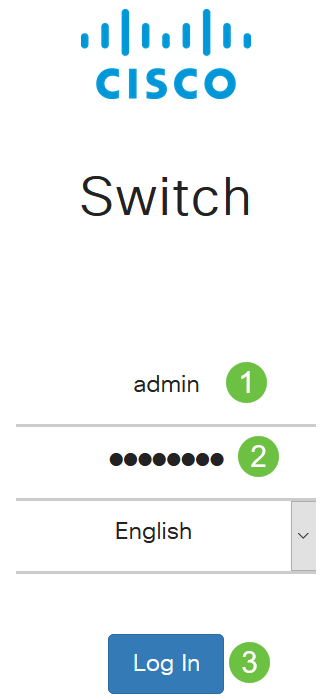
Paso 2
Elija VLAN Management > Default VLAN Settings.
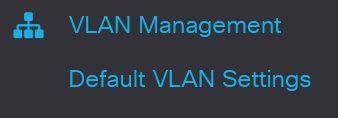
Paso 3
En el campo Default VLAN ID, ingrese un nuevo ID de VLAN para reemplazar el ID de VLAN predeterminado.

Paso 4
Haga clic en Apply (Aplicar).

Configuración de VLAN
Para crear una VLAN, siga estos pasos:
Paso 1
Inicie sesión en la interfaz de usuario web y elija VLAN Management > VLAN Settings.
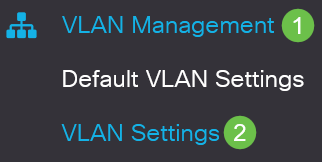
Paso 2
Para agregar una VLAN, haga clic en el icono más. Aparece la ventana Add VLAN.
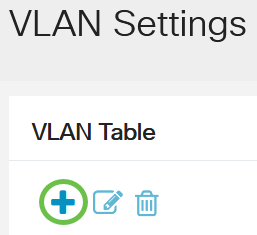
Paso 3
Para crear una única VLAN, seleccione el botón de opción VLAN, introduzca el ID de VLAN y, opcionalmente, el Nombre de VLAN.
Paso 4
Para crear un rango de VLAN, haga clic en el botón de opción Range e ingrese un rango de VLAN (rango 2 - 4094) en el campo VLAN range.
Paso 5
Haga clic en Apply para guardar la configuración.
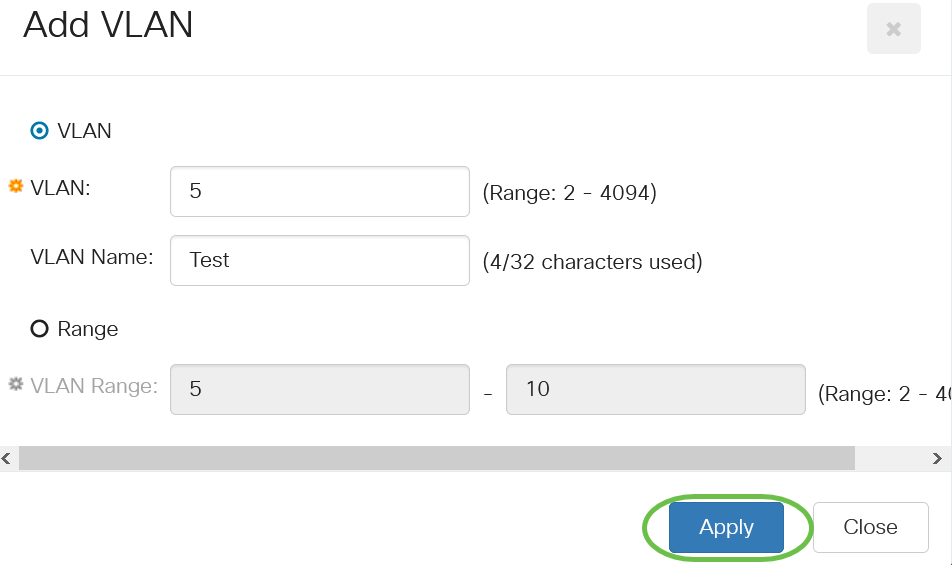
Configuración de puerto a VLAN
Una vez creadas las VLAN, debe asignar los puertos que desee a la VLAN adecuada. Los siguientes pasos explican cómo asignar puertos a las VLAN.
Paso 1
Inicie sesión en la interfaz de usuario web del switch y elija VLAN Management > Port to VLAN.
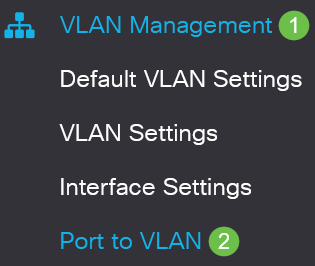
Paso 2
En el campo Filter, en la lista desplegable VLAN ID equals to, elija la VLAN apropiada.
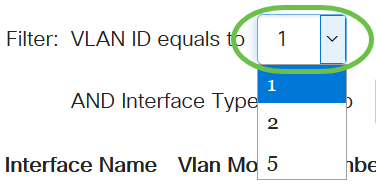
Paso 3
En el campo Filter (Filtro), de la lista desplegable Interface Type equals to (Tipo de interfaz igual a), elija el tipo de interfaz que desea agregar a la VLAN. Las opciones disponibles son un puerto o un LAG (Link Aggregation Group).
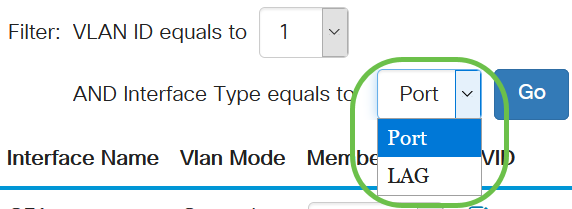
Paso 4
Haga clic en Ir.
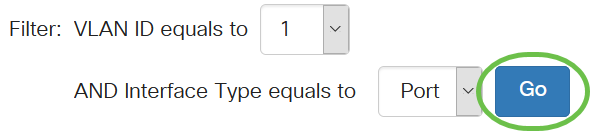
Paso 5
Para cada interfaz, elija el tipo de pertenencia en el menú desplegable. Las opciones disponibles son:
- Prohibido: la interfaz no puede unirse a la VLAN ni siquiera desde el registro GVRP. Cuando un puerto no es miembro de ninguna otra VLAN, al habilitar esta opción en el puerto, se convierte en parte de la VLAN 4095 interna (VID reservado).
- Excluido - La interfaz actualmente no es un miembro de la VLAN. Éste es el valor predeterminado para todos los puertos y LAG cuando la VLAN se crea recientemente.
- Tagged - La interfaz es un miembro etiquetado de la VLAN.
- Untagged - La interfaz es un miembro no etiquetado de la VLAN. Las tramas de la VLAN se envían sin etiqueta a la VLAN de la interfaz.
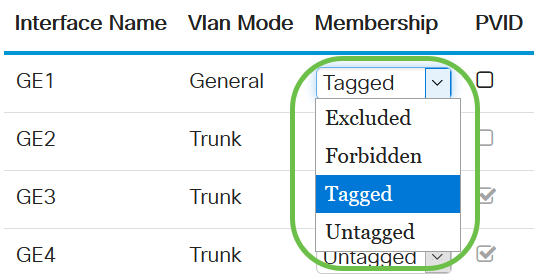
Las opciones del menú desplegable varían según la función del puerto.
Paso 6
(Opcional) El identificador de VLAN de puerto (PVID) identifica la VLAN predeterminada para la interfaz. Seleccione la casilla de verificación para establecer el PVID de la interfaz en el VID de la VLAN. El PVID se configura por puerto.
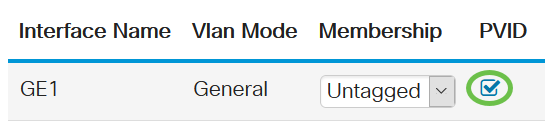
Paso 7
Haga clic en Apply para guardar la configuración para la VLAN y el tipo de interfaz seleccionados.

Conclusión
¡Buen trabajo! Ahora ha aprendido los pasos para configurar VLAN y puertos a VLAN en los switches Cisco Business serie 220.
Para obtener más configuraciones, consulte la Guía de administración de los switches Cisco Business serie 220.
Historial de revisiones
| Revisión | Fecha de publicación | Comentarios |
|---|---|---|
1.0 |
02-Jun-2021
|
Versión inicial |
Contacte a Cisco
- Abrir un caso de soporte

- (Requiere un Cisco Service Contract)
 Comentarios
Comentarios